Come recuperare facilmente i file Excel non salvati o eliminati
Microsoft Excel è un software per ufficio affidabile per gli abbonati Microsoft. Gli utenti possono creare diverse cartelle di lavoro per aumentare la produttività nella propria vita lavorativa. Tuttavia, potresti sentirti sopraffatto quando elimini accidentalmente alcuni file Excel importanti o quando i tuoi file Excel non vengono salvati a causa di interruzioni di corrente o crash del software. In tal caso, puoi consultare il nostro articolo e trovare i metodi più adatti a te. recuperare i file di Excel.
CONTENUTO DELLA PAGINA:
Parte 1. Come recuperare file Excel cancellati
Metodo 1: controlla il Cestino sul tuo computer
Come posso recuperare un file Excel che ho eliminato? Quando si eliminano file Excel importanti per errore, il primo passo da compiere è quello di andare nel cestino del computer per recuperare i file. Ecco i passaggi per recuperare i file Excel eliminati su Windows 11/10/8/7:
Passo 1. Fare doppio clic Cestino sul tuo computer.
Passo 2. Individuare i file Excel da recuperare.
Passo 3. Fare doppio clic o fare clic con il pulsante destro del mouse e scegliere Ripristinare.
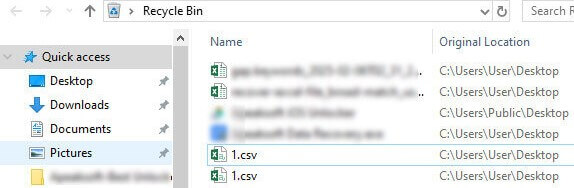
È possibile seguire passaggi simili a quelli descritti sopra anche per ripristinare i file Excel su Mac.
Metodo 2: controllare i backup
Come posso recuperare un file Excel eliminato se non riesco a trovarlo nel cestino? Per evitare la perdita di file importanti, è consigliabile aprire la funzione di backup sul computer. Questo è utile anche quando ci si chiede come recuperare un foglio Excel eliminato. Questa parte spiegherà come ripristinare i file Excel dai backup.
Passo 1. Assicurati di aver abilitato l' Storia di file opzione sul tuo computer.
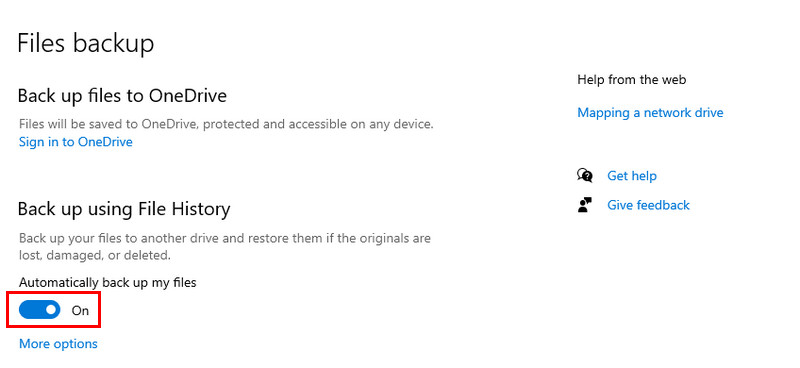
Passo 2. entra Ripristina i tuoi file utilizzando Cronologia file nella casella di ricerca della barra delle applicazioni del computer.
Passo 3. Individua i file Excel desiderati.
Passo 4. Clicchi Ripristinare or Ripristina per in base alle tue esigenze.
Metodo 3: Utilizzo di software professionale
Se hai cancellato accidentalmente file Excel da molto tempo e non hai l'abitudine di fare il backup, come puoi recuperare un file Excel che è stato cancellato? Non preoccuparti! Puoi utilizzare Apeaksoft Data Recovery per recuperare tutti i file Excel cancellati da unità interne ed esterne in pochi clic.
Recupera i file Excel eliminati in un clic
- Supporta una varietà di formati di file Excel, inclusi XLSX, XLS, HTML e altro.
- Gli utenti potevano visualizzare in anteprima tutti i file Excel e decidere se recuperarli tutti o solo cartelle di lavoro specifiche.
- Disponibile per varie situazioni, come operazioni errate, cancellazioni accidentali, attacchi di virus, interruzioni improvvise o formattazioni.
- Recupero dei file Excel più rapido, sicuro ed efficace.
Download sicuro
Download sicuro

Passo 1. Scarica gratuitamente lo strumento
Scarica e installa Data Recovery sul tuo computer e avvialo. Se il tuo file Excel è stato archiviato su un'unità esterna, collegalo anche al tuo PC.
Passo 2. Rileva tutti i file Excel
Seleziona la posizione dei file Excel eliminati e quindi fai clic su Avvio scansione.
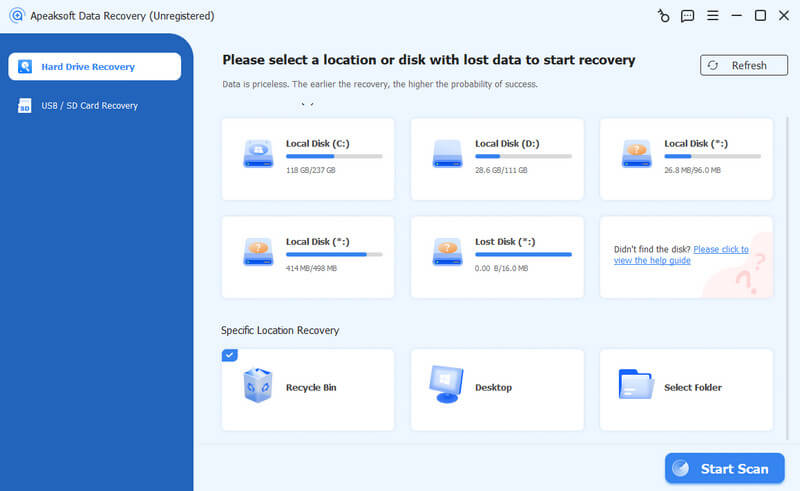
Passo 3. Recuperare
Una volta terminata la scansione, è possibile fare clic su funzionalità di pulsante per visualizzare tutti i file Excel sul tuo computer. Selezionali e fai clic sul pulsante Recuperare pulsante per recuperare subito i file Excel eliminati.
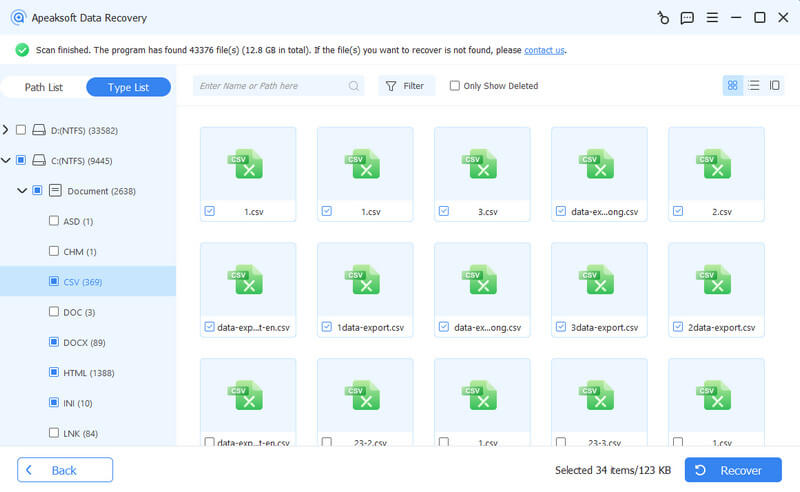
Parte 2. Come recuperare file Excel non salvati
Il recupero automatico e il salvataggio automatico sono funzionalità integrate in Excel. Se le hai configurate, puoi recuperare facilmente i file Excel non salvati. Tieni presente che la funzione di recupero automatico funziona solo sulle cartelle di lavoro che sono state salvate almeno una volta.
Di seguito sono riportati i passaggi per recuperare i file Excel non salvati:
Passo 1. Assicurati di aver configurato le funzionalità di salvataggio automatico e salvataggio automatico in Compila il > Opzioni > Salva.
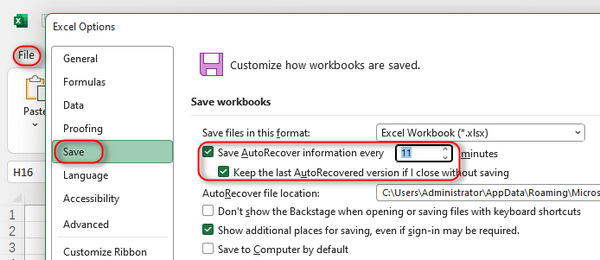
Passo 2. Per ripristinare la versione precedente dei file Excel senza salvare, aprire il file Compila il scheda e vai a Apri dalla barra laterale di sinistra. È possibile fare clic su Recente e poi l' Cartelle di lavoro pulsanti per visualizzare tutti i file Excel aperti di recente.
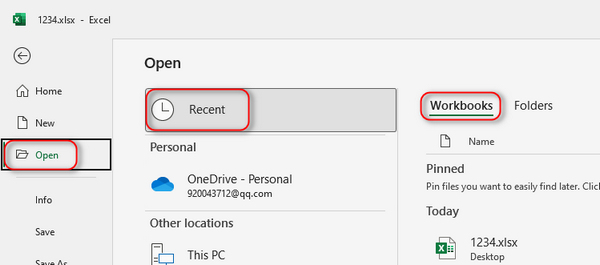
Passo 3. Scorri verso il basso e seleziona Recupera cartelle di lavoro non salvate in basso. Quindi la versione precedente della cartella di lavoro si aprirà in Excel e ti chiederà di salvarla. Fai clic su Salva con nome pulsante sulla barra di avviso gialla per salvare la cartella di lavoro precedente sul computer per recuperare un file Excel non salvato.
Anche altri prodotti Microsoft Office, come Word, PowerPoint, ecc., sono dotati di questa funzionalità. Puoi facilmente ripristinare il documento di Word, PowerPoint, ecc. in questo modo.
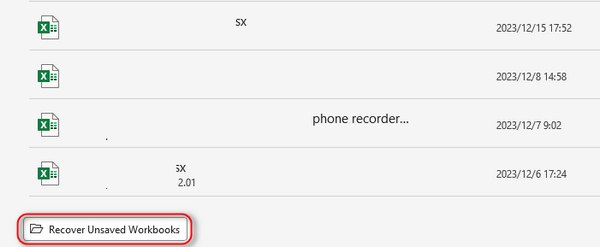
Parte 3. Come recuperare file Excel sovrascritti
Come posso recuperare un file Excel sovrascritto? Non preoccuparti! La funzione Salvataggio automatico non solo salva automaticamente la cartella di lavoro, ma ti permette anche di impostare intervalli e altre opzioni personalizzate. Questo rende possibile il recupero di file Excel sovrascritti.
Ecco i passaggi per recuperare i file Excel sovrascritti su Mac/Windows:
Passo 1. Vai su Compila il > Info e individuare il Gestisci versioni sezione. Quindi puoi guardare diverse versioni precedenti intitolate con il tempo. Fai clic sulla versione desiderata e il file verrà riaperta in Excel.

Passo 2. Quando apri il file Excel, è in modalità di sola lettura. Puoi cliccare su Salva con nome per salvare questo file sul tuo computer.
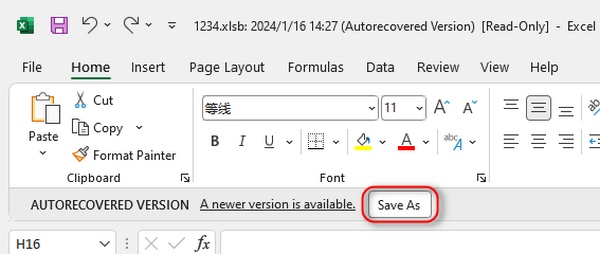
Suggerimenti: Questo metodo si applica anche quando ti chiedi come recuperare file Excel corrotti. Puoi provare ad aprire la versione precedente per vedere se il file Excel è normale. Puoi anche cambiare l'estensione di un file Excel corrotto, ad esempio modificando xlsx in xls o html.
Parte 4. Suggerimenti per la conservazione dei file Excel
1. Abilitare il salvataggio automatico e l'aggiornamento automatico per evitare che i dati non vengano salvati.
2. Esegui frequentemente il backup dei file Excel utilizzando backup automatici o servizi Cloud, come OneDrive o Google Drive.
3. Impostare Excel in modalità di sola lettura per impedire ad altri di modificarne il contenuto.
4. Crittografare i file Excel per evitare che vengano eliminati.
Conclusione
In questo tutorial, abbiamo introdotto in dettaglio come recuperare i file Excel cancellati, come recuperare i file Excel non salvati, come recuperare la versione precedente di un file Excel e come recuperare file Excel danneggiati.
Abbiamo anche condiviso un'applicazione professionale per il recupero di documenti Excel, Apeaksoft Data Recovery. Non richiede alcuna impostazione. Tutto ciò che devi fare è un singolo clic; quindi le tue cartelle di lavoro e i tuoi dati saranno ripristinati sul tuo computer.
Articoli Correlati
Soffri di perdita di file MP4? Il file MP4 può essere facilmente riavviato nel modo giusto. Ecco la guida passo-passo, che introduce il miglior software di recupero MP4.
Cerchi un modo per recuperare le foto cancellate dalla tua scheda SD? Qui puoi imparare tre metodi per fare il lavoro su PC e Mac.
Le immagini JPEG risultano anomale o frammentate? Qui ti mostriamo come riparare le immagini JPEG corrotte con il miglior software di riparazione JPEG desktop e online.
Leggi e impara come convertire PDF in Excel su Windows/Mac/iPhone/Android. Puoi trasformare i PDF in file Excel modificabili e mantenere la formattazione online e offline.

